Snabbstart: Distribuera ett hanterat Azure Marketplace-program
I den här snabbstarten distribuerar du ett hanterat Azure Marketplace-program och verifierar resursdistributionerna i Azure. En Marketplace-hanterad programutgivare debiterar en avgift för att underhålla programmet, och under distributionen får utgivaren behörighet till programmets hanterade resursgrupp. Som kund har du begränsad åtkomst till de distribuerade resurserna, men kan ta bort det hanterade programmet från din Azure-prenumeration.
Om du vill undvika onödiga kostnader för det hanterade programmets Azure-resurser går du till Rensa resurser när du är klar.
Förutsättningar
Ett Azure-konto med en aktiv prenumeration. Om du inte har något konto skapar du ett kostnadsfritt konto innan du börjar.
Hitta ett hanterat program
Använd följande steg för att hämta ett hanterat program från Azure-portalen.
Logga in på Azure-portalen.
Sök efter Marketplace och välj det bland de tillgängliga alternativen. Eller om du nyligen har använt Marketplace väljer du det i listan.
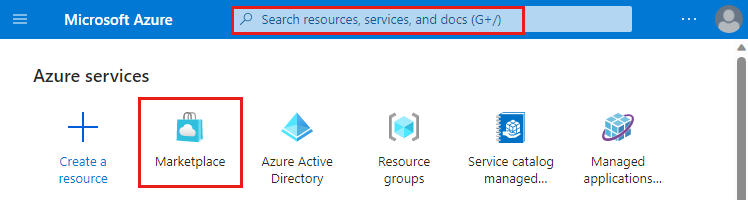
På sidan Marketplace söker du efter Microsoft Community-utbildning.
Välj Microsoft Community Training (förhandsversion).
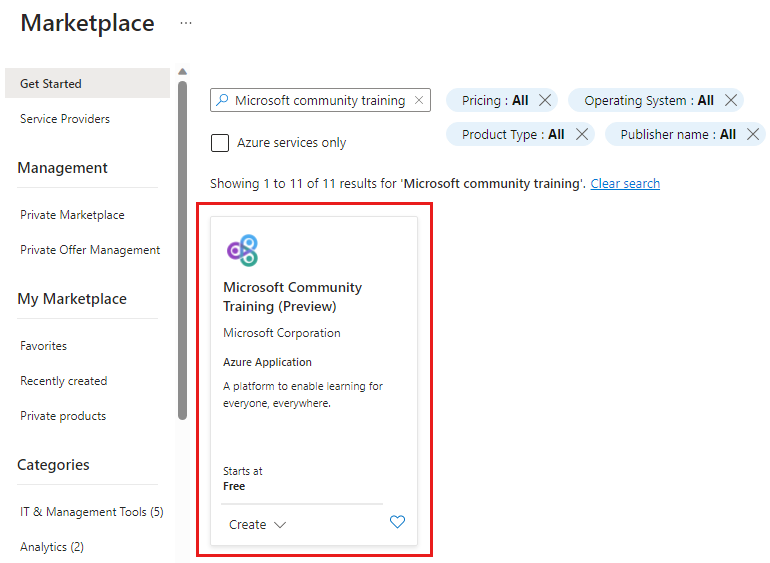
Välj Basic-planen och välj sedan Skapa.
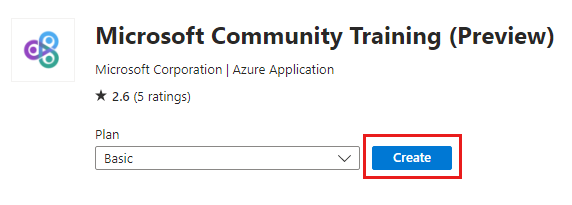
Distribuera det hanterade programmet
På fliken Grundläggande anger du nödvändig information.

- Prenumeration: Välj din Azure-prenumeration.
- Resursgrupp: Skapa en ny resursgrupp. I det här exemplet använder du demo-marketplace-app.
- Region: Välj en region, till exempel USA, västra.
- Programnamn: Ange ett namn, till exempel demotrainingapp.
- Hanterad resursgrupp: Använd standardnamnet för det här exemplet. Formatet är
mrg-microsoft-community-training-<dateTime>. Men du kan ändra namnet om du vill.
Välj Nästa: Konfigurera portalen.
På fliken Konfigurera portalen anger du nödvändig information.

- Webbplatsnamn: Ange ett namn som uppfyller de villkor som anges i formuläret, till exempel demotrainingsite. Webbplatsnamnet bör vara globalt unikt i Hela Azure.
- Organisationsnamn: Ange organisationens namn.
- Kontakta e-postadresser: Ange minst en giltig e-postadress.
Välj Nästa: Konfigurera din inloggningstyp.
På fliken Konfigurera inloggningstyp anger du nödvändig information.

- Inloggningstyp: I det här exemplet väljer du Mobil.
- Organisationsadministratörens mobilnummer: Ange ett giltigt mobiltelefonnummer, inklusive lands-/regionkoden, i formatet +1 1234567890. Telefonnumret används för att logga in på träningsplatsen.
Välj Nästa: Granska + skapa.
När verifieringen har skickats kontrollerar du att informationen är korrekt.
Läs behörighet för medadministratörsåtkomst och markera kryssrutan för att godkänna villkoren.

Välj Skapa.
Distributionen börjar och eftersom många resurser skapas tar Azure-distributionen cirka 20 minuter att slutföra. Du kan kontrollera Azure-distributionerna innan webbplatsen blir tillgänglig.
Verifiera distributionen av det hanterade programmet
När distributionen av det hanterade programmet är klar kan du verifiera resurserna.
Gå till resursgruppen demo-marketplace-app och välj det hanterade programmet.
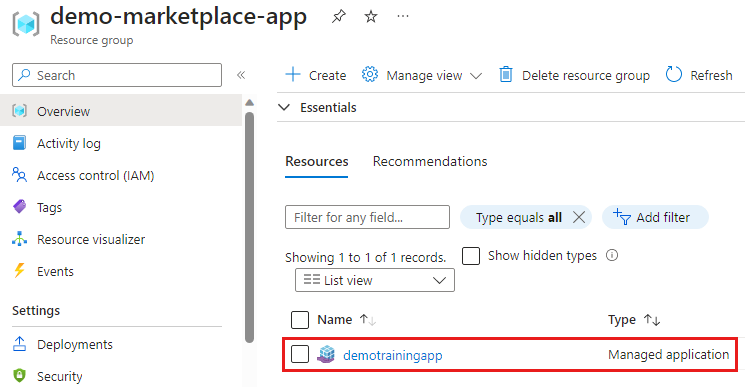
Välj fliken Översikt för att visa det hanterade programmet och länka till den hanterade resursgruppen.

Den hanterade resursgruppen visar de resurser som har distribuerats och de distributioner som skapade resurserna.
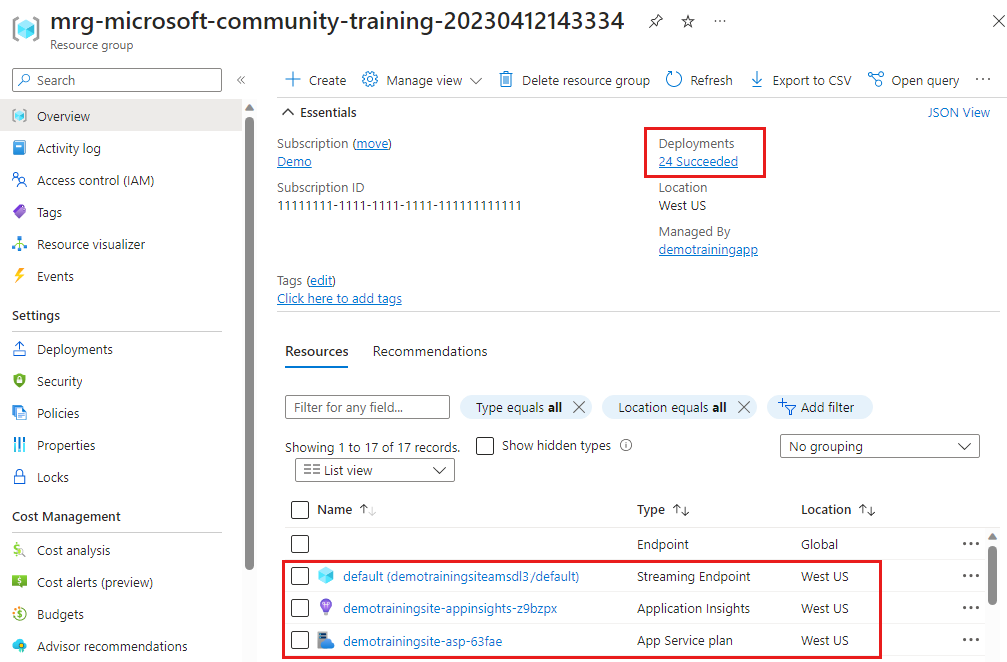
Om du vill granska utgivarens behörigheter i den hanterade resursgruppen väljer du Åtkomstkontroll (IAM)>Rolltilldelningar.
Du kan också kontrollera neka tilldelningar.
I det här exemplet är webbplatsens tillgänglighet inte nödvändig. Syftet med artikeln är att visa hur du distribuerar ett hanterat Azure Marketplace-program och verifierar resurserna. Om du vill undvika onödiga kostnader går du till rensa resurser när du är klar.
Starta webbplatsen (valfritt)
När distributionen är klar kan du från den hanterade resursgruppen gå till App Service-resursen och starta webbplatsen.
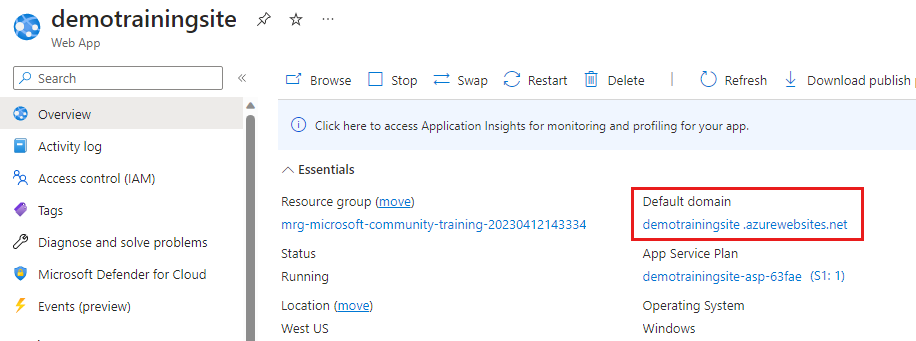
Webbplatsen kan svara med en sida som distributionen fortfarande bearbetar.
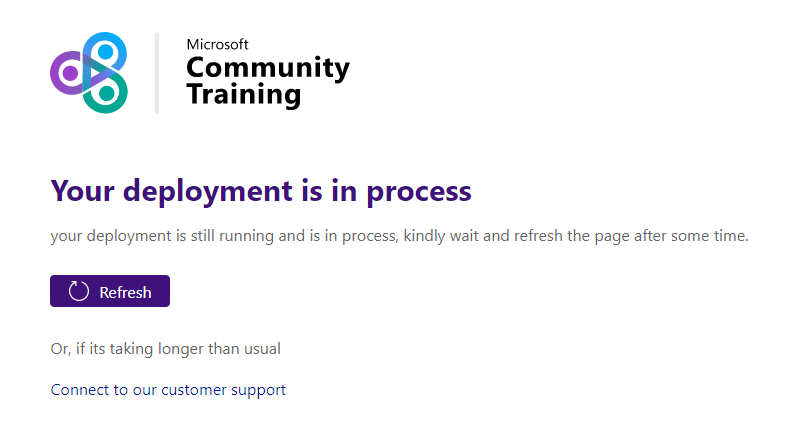
När webbplatsen är tillgänglig visas en standardinloggningssida. Du kan logga in med det mobiltelefonnummer som du använde under distributionen och du får en sms-bekräftelse. När du är klar måste du logga ut från träningswebbplatsen.
Rensa resurser
När du är klar med det hanterade programmet kan du ta bort resursgrupperna och ta bort alla Azure-resurser som du har skapat. I den här snabbstarten skapade du till exempel resursgrupperna demo-marketplace-app och en hanterad resursgrupp med prefixet mrg-microsoft-community-training.
När du tar bort resursgruppen demo-marketplace-app tas det hanterade programmet, den hanterade resursgruppen och alla Azure-resurser bort.
Gå till resursgruppen demo-marketplace-app och Ta bort resursgrupp.
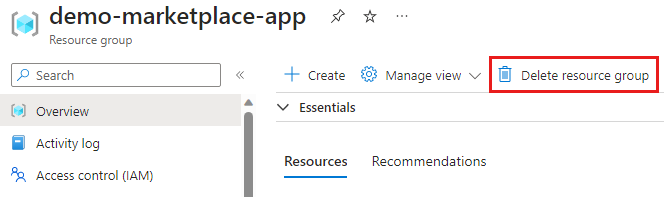
Bekräfta borttagningen genom att ange resursgruppens namn och sedan välja Ta bort.
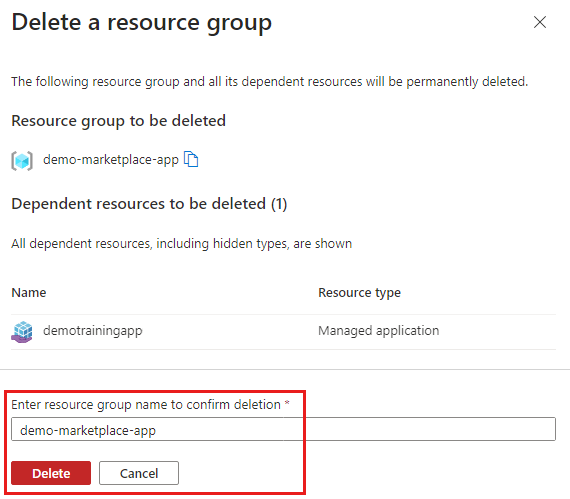
Nästa steg
- Om du vill lära dig hur du skapar och publicerar definitionsfilerna för ett hanterat program går du till Snabbstart: Skapa och publicera en Azure Managed Application-definition.
- Om du vill lära dig hur du distribuerar ett hanterat program går du till Snabbstart: Distribuera ett tjänstkataloghanterat program
- Om du vill använda din egen lagring för att skapa och publicera definitionsfilerna för ett hanterat program går du till Snabbstart: Ta med din egen lagring för att skapa och publicera en Azure Managed Application-definition.